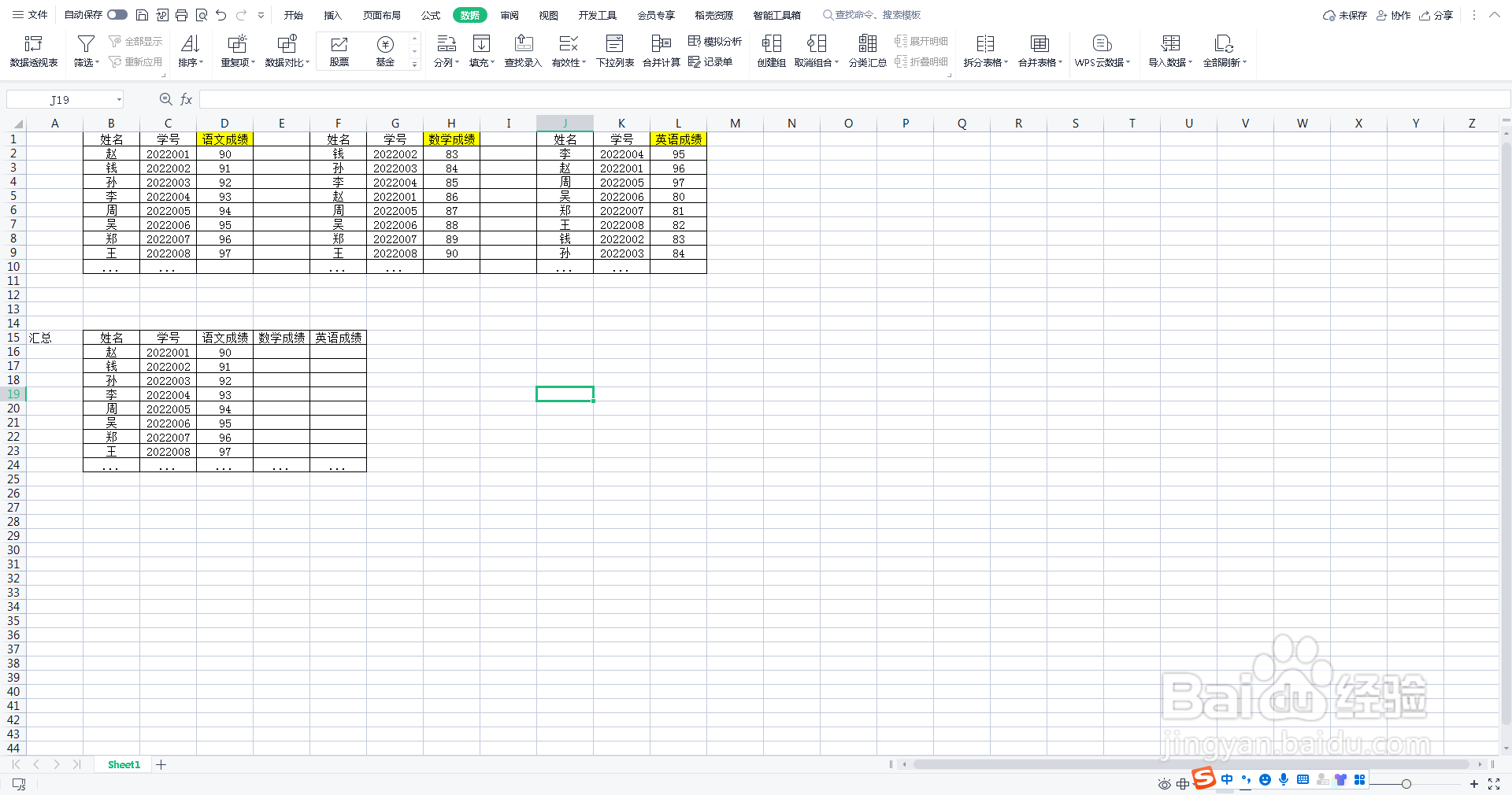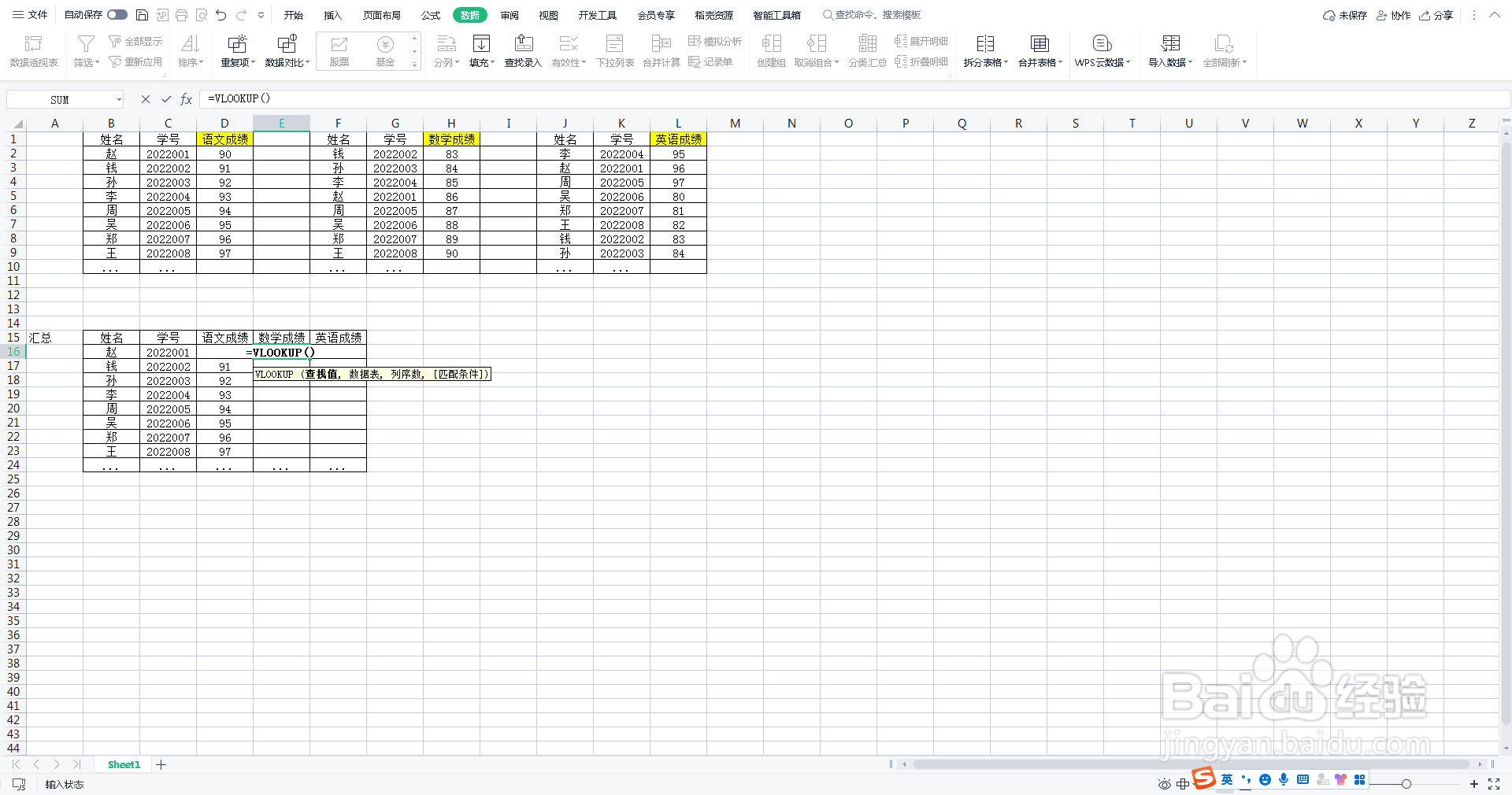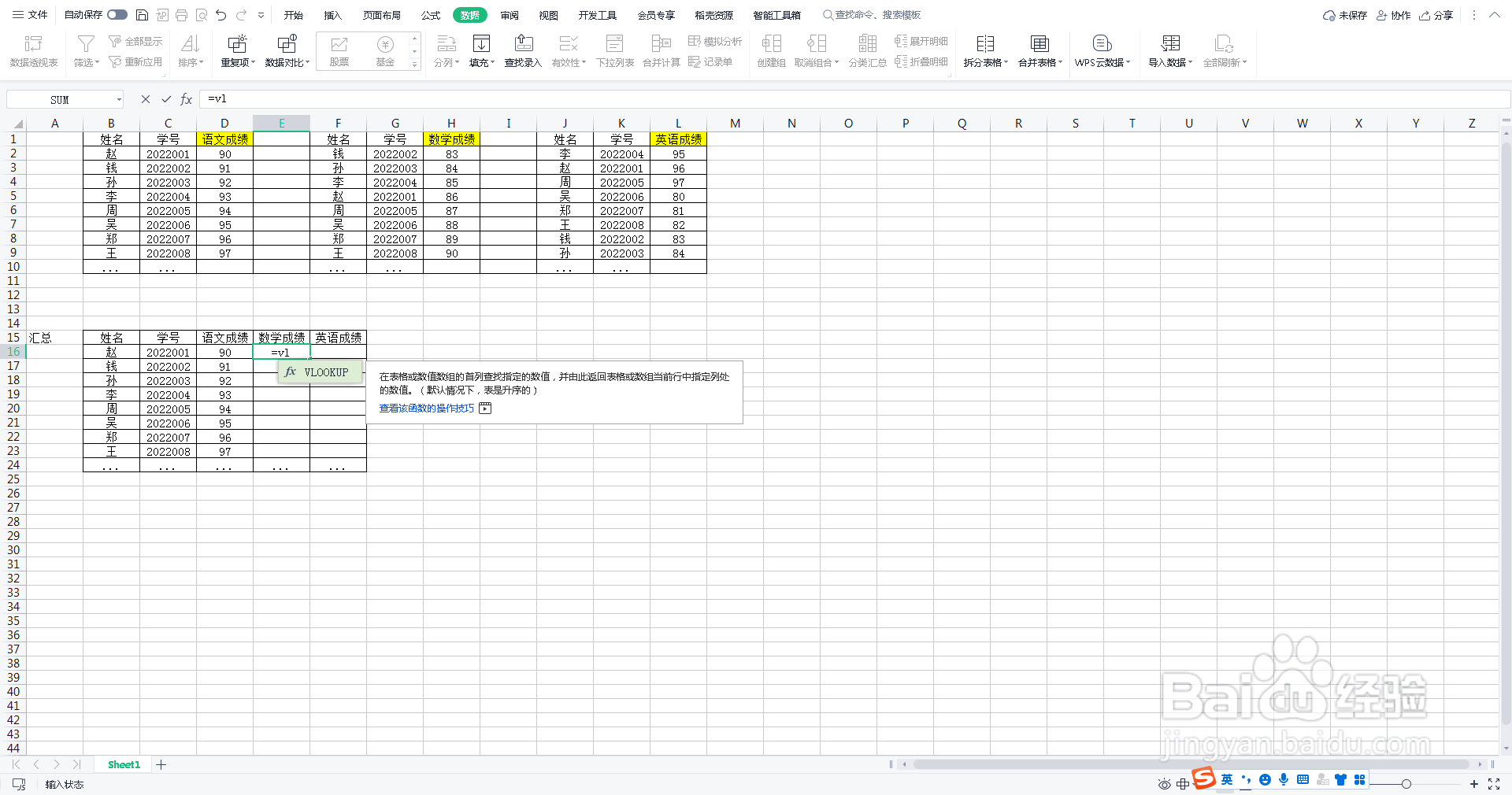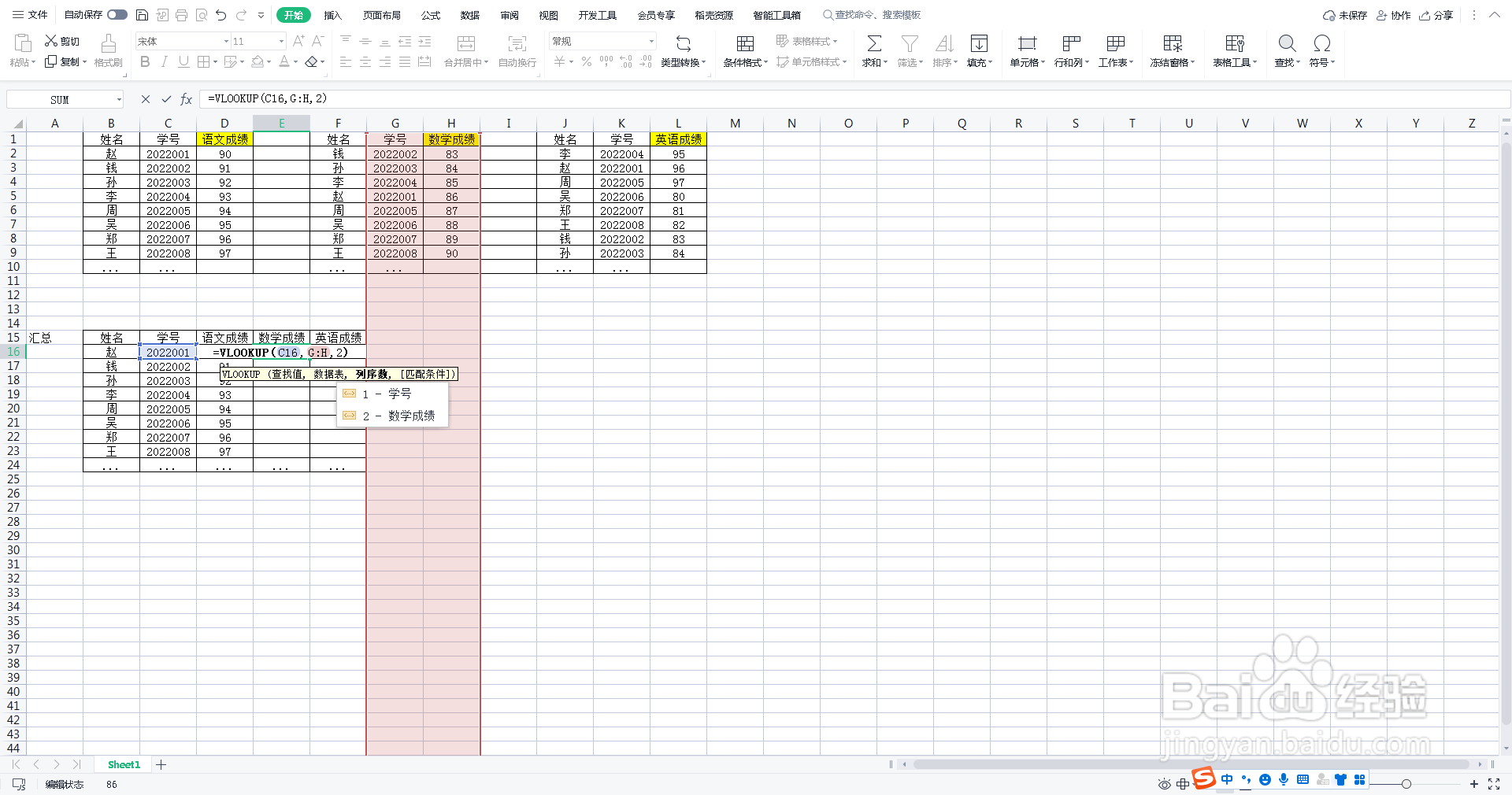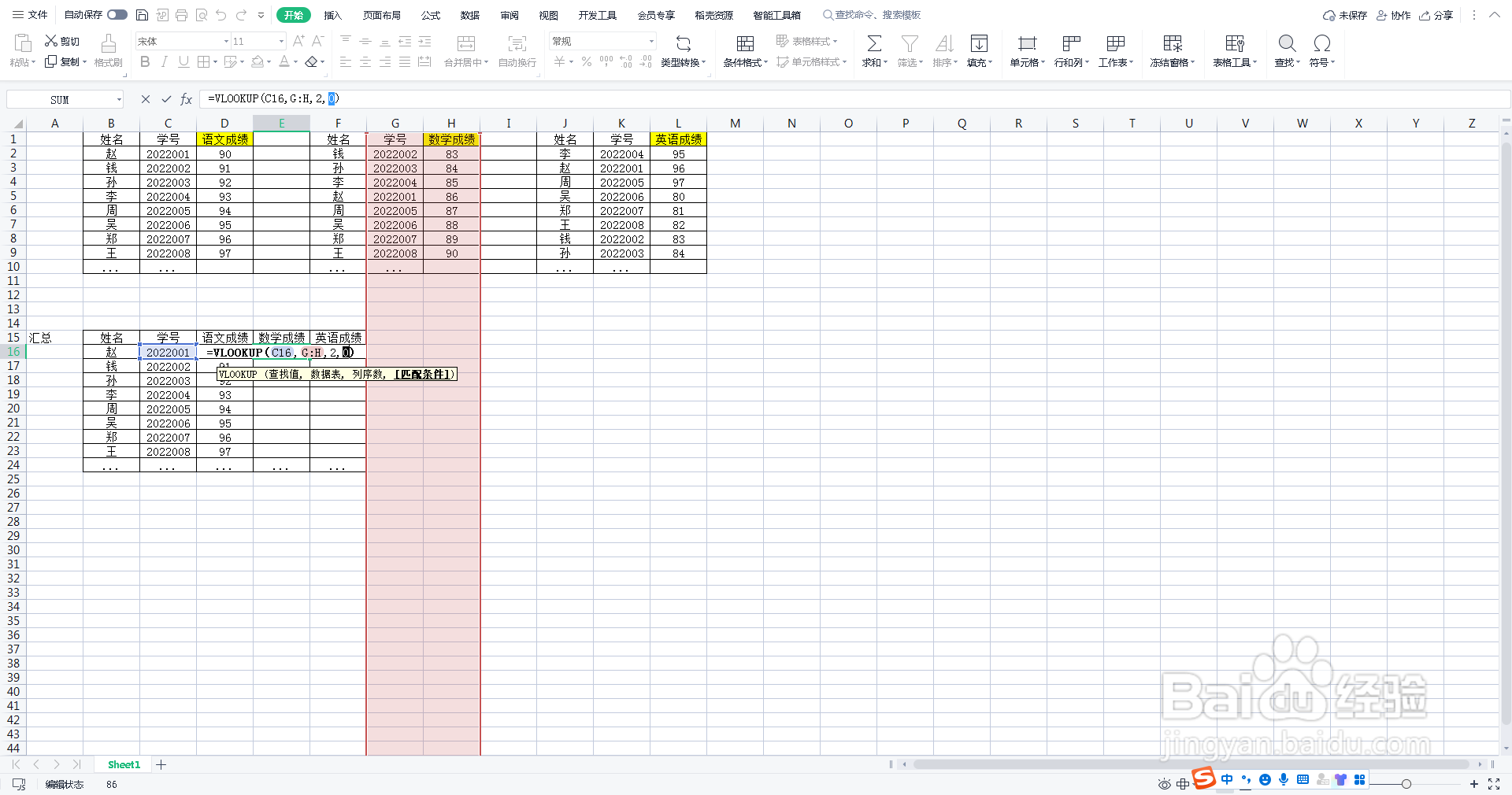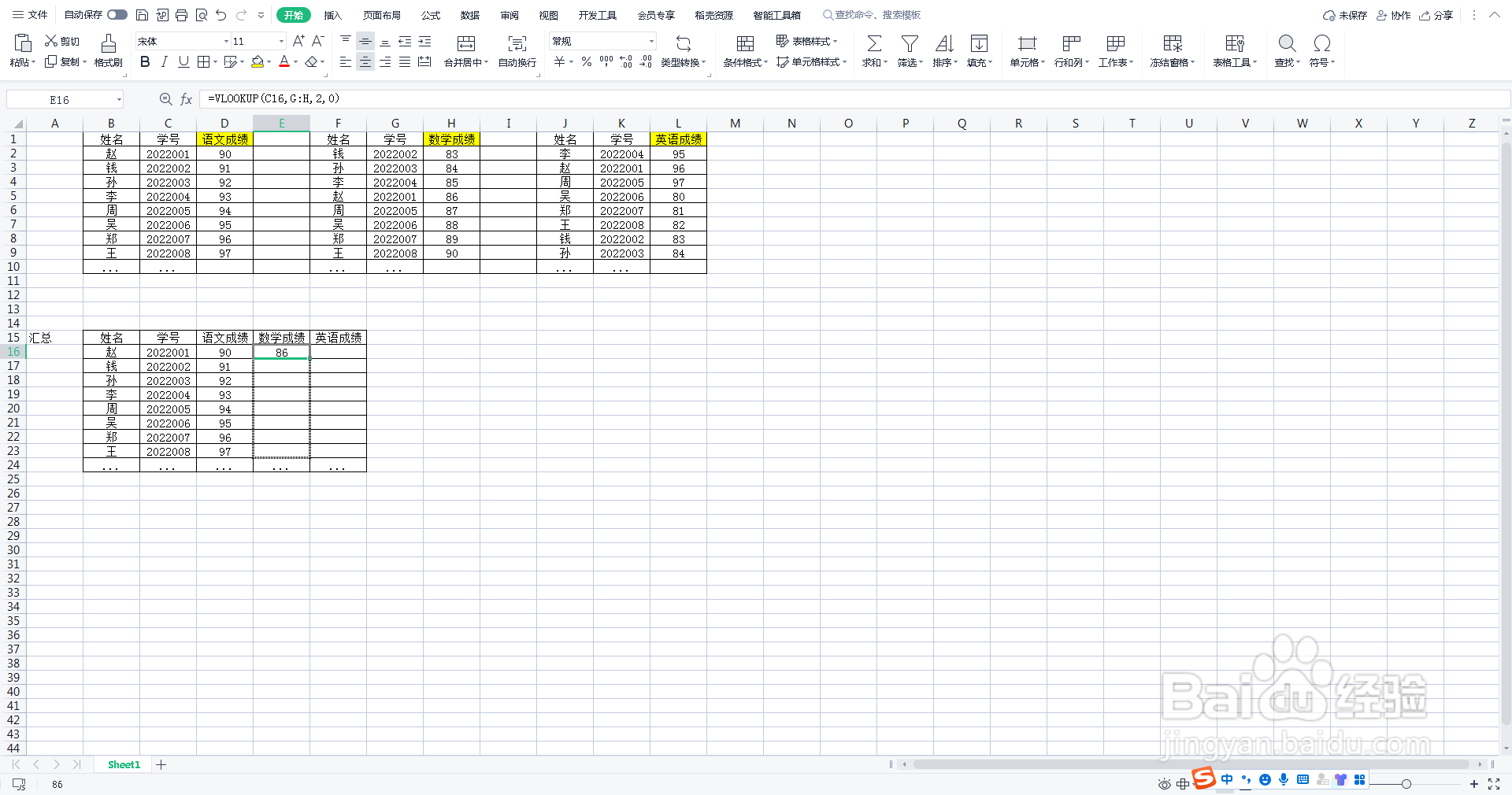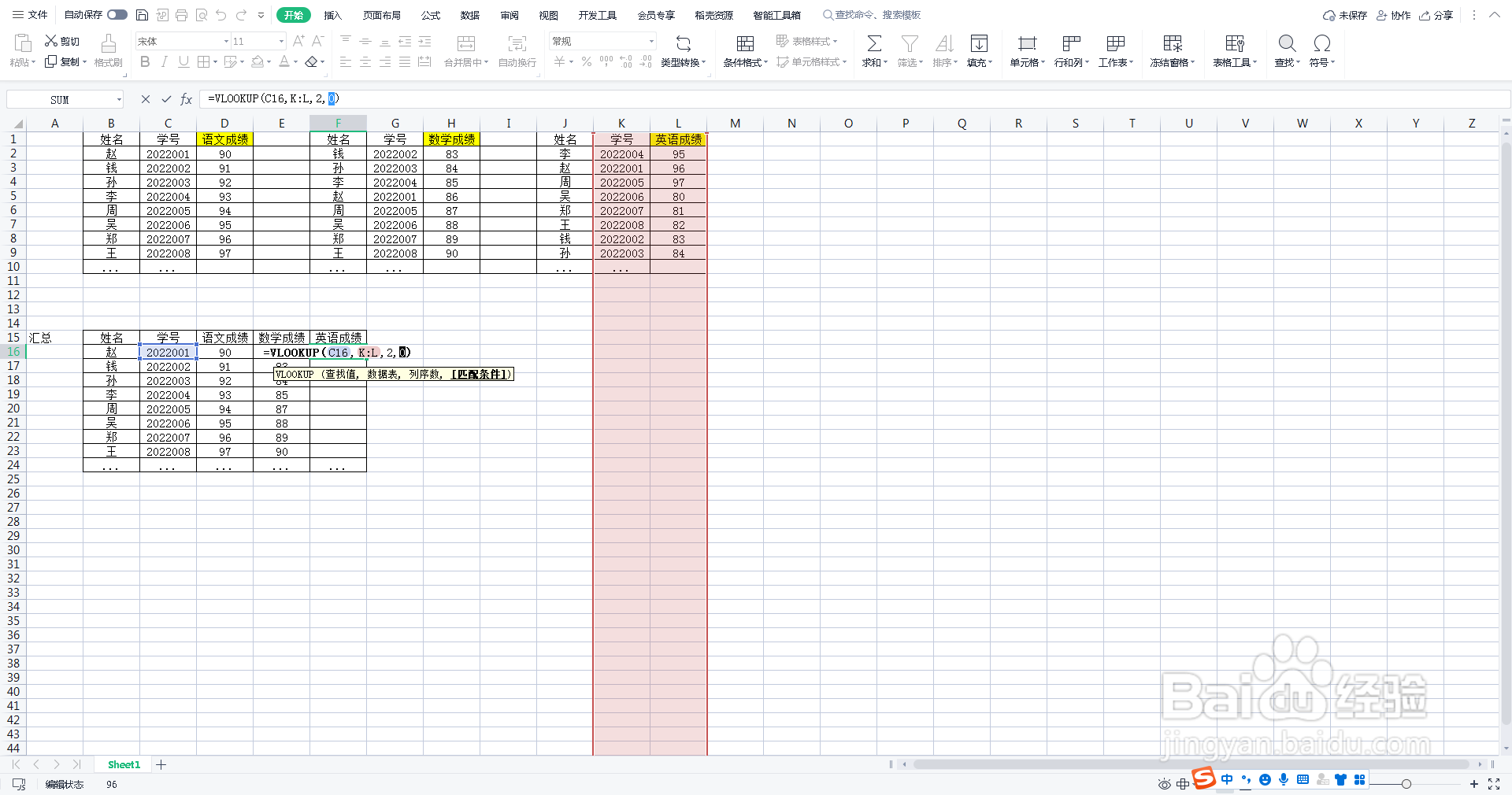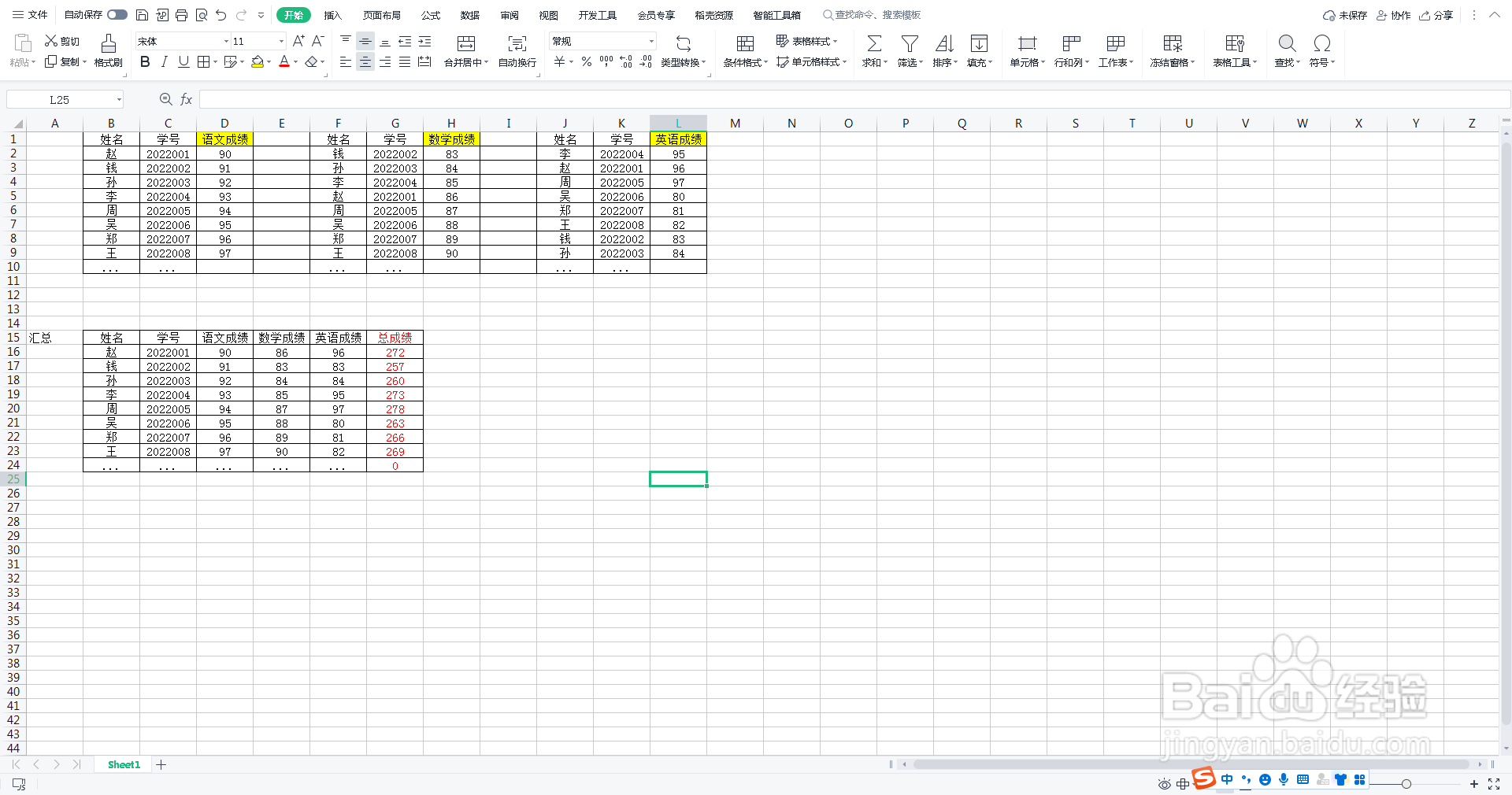1、应用场景举例。比如要统计某班级学生各学科成绩总和,但是各科成绩的表格排序并不一致,故不能直接复制粘贴,这时候就可以考虑使用我们的vlookup函数。
2、直接输入公式。很多人使用vlookup函数都是点开公式编辑器慢慢点,这样工作效率其实是比较低的,可以直接在单元格输出"=lv",然后选择弹出的vlookup函数。
3、填入相关参数。在弹出的vlookup函数公式中,我们可以看到函数需要用到的4个参数(查找值,数据表,列序数,匹配条件),这时候使用鼠标左键选择对应查找值然后点击键盘“,”键,就完成第一邗锒凳审个参数的填入了。
4、熟悉双手配合。直接在单元格输入公示有两个优势,一是鼠标左键与键盘“,”键的双手配合可以更快速完成筇瑰尬哇公式;二是填写列序号的时候可以直接看到并选择所需列序号,不需要再慢慢数了(需要所选数据表有明确标题栏)。
5、回车完成公式。最后一个匹配条件我们一般输入数字“0”(代表精准查找)就可以了,然后点击回车键完成公式。
6、下拉填充公式。鼠标左键点击单元格的右下角,按住鼠标左键下拉填充即可,或者表格格式规范的可以直接鼠标左键双击单元格的右下角。
7、重复一遍操作。一般处理数据都不止一项的,这时候可以重复一遍操作熟悉一下;当然,如果我们对公式理解较深的话,可以选择往左填充直接修改公式再往下填充即可。
8、相关数据分析。现在我们得到了一张汇总了各科成绩的表格,这样我们就可以做学生各学科成绩的总和或者平均数等相关统计了。